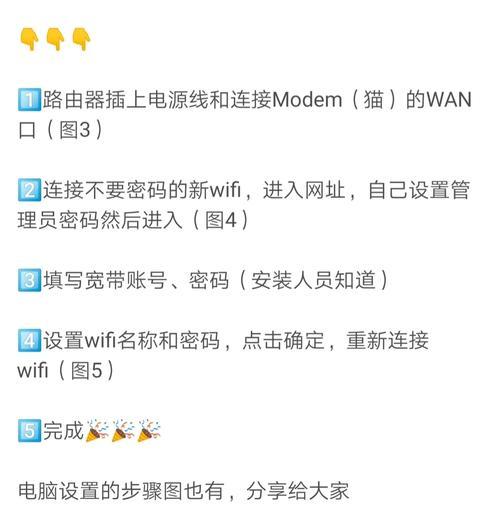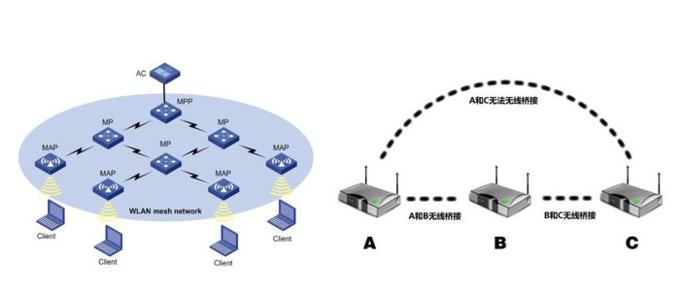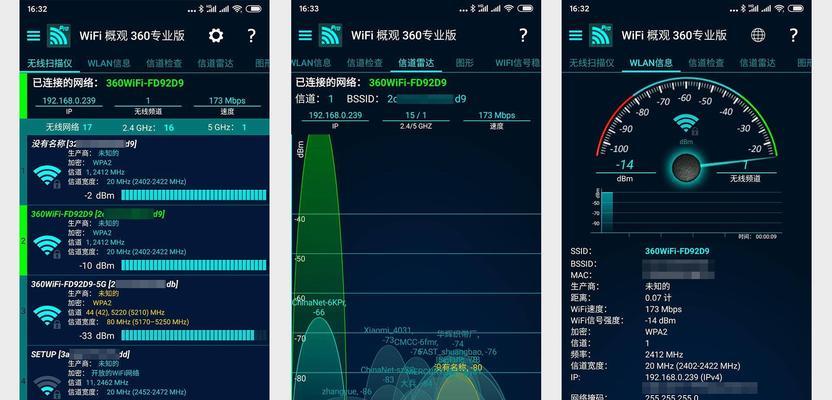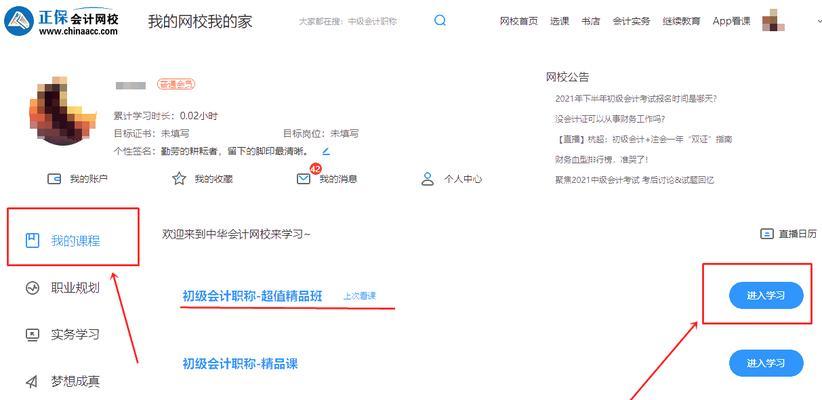开篇核心突出
在现代生活中,网络已成为我们不可或缺的一部分。路由器作为家庭网络的核心设备,其性能直接影响着我们的上网体验。如果路由器出现卡顿,很可能会导致视频缓冲、游戏延迟甚至断网等问题,严重影响我们的日常生活和工作效率。怎么样通过设置让路由器摆脱卡顿呢?本文将为你提供一整套解决方案,帮助你优化路由器性能,确保网络流畅无阻碍。
根本原因分析
在进行设置优化之前,首先需要了解路由器卡顿的常见原因。这些可能包括:
网络拥堵:当网络中的设备数量过多,或者多个设备同时进行大数据传输时,会造成网络拥堵。
信号干扰:周围的WiFi信号或其他电子设备可能会对路由器信号产生干扰。
硬件过时:某些老旧的路由器可能无法支持高速宽带或太多设备。
固件过时或问题:路由器的固件如果不更新或存在缺陷,也可能导致卡顿。
安全问题:未经设置的路由器,可能被恶意入侵,影响其性能。
步骤一:路由器位置的优化
小选择最佳路由器位置
远离干扰源:将路由器放置在家中中心区域,远离大型金属物体、微波炉等可能产生干扰的设备。
高处放置:将路由器放在高处,确保信号能更好地覆盖家庭空间。
避免封闭空间:避免将路由器放置在封闭或角落的位置,以减少信号阻挡。
步骤二:升级固件
小更新固件提升性能
定期检查更新:访问路由器制造商网站,查看固件是否有更新版本。通常,固件更新可以提升路由器性能并修补安全漏洞。
按步骤更新:仔细阅读说明书,并按照制造商提供的步骤进行固件升级,确保过程顺利进行。
步骤三:管理网络连接
小合理分配设备与带宽
限制连接设备数量:在路由器设置中限制连接的设备数量,防止过多设备导致网络拥堵。
带宽管理:为重要的网络应用(如视频会议或在线游戏)分配更多带宽,以保证其流畅运行。
步骤四:扩展Wi-Fi覆盖
小使用Wi-Fi扩展器或Mesh网络
无线扩展器:如果路由器覆盖范围不够大,可以考虑使用WiFi扩展器,增强信号覆盖。
Mesh网络系统:对于大面积或多层建筑,使用Mesh网络系统可以大幅提升网络覆盖和性能。
步骤五:关闭不必要的功能
小优化路由器功能设置
关闭不必要的服务:例如UPnP(通用即插即用)可能会带来安全风险,如果不是特别需要,可以考虑关闭。
开启QoS功能:如果路由器支持,开启QoS(服务质量)功能,可有效管理网络流量,保证重要数据优先传输。
步骤六:网络安全设置
小保障网络安全避免入侵
更改默认密码:为路由器设置一个复杂、唯一的管理员密码,以防止未授权访问。
启用WPA3加密:如果路由器支持,应开启WPA3加密,这是目前最强的无线网络安全标准。
关闭WPS:WPS虽方便,但也存在安全隐患,建议在设置中将其关闭。
多角度拓展
背景信息:了解路由器的工作原理和网络协议,可以帮助我们更好地理解和设置路由器,以达到优化网络的目的。
常见问题:卡顿问题可能还涉及到路由器的散热问题,定期清洁路由器的散热口和风扇,保证路由器良好散热,也能有效地降低卡顿现象。
实用技巧:除了上述设置,定期重启路由器也是一种简单有效的方法,可以帮助路由器“重置”,提高运行效率。
用户体验导向
文章始终坚持以用户的角度出发,提供操作简单、易于理解的设置步骤。通过遵循上述步骤,相信大多数用户都能有效地解决路由器卡顿的问题,享受更加稳定和快速的网络服务。
语言要求
文章内容专业而严谨,使用清晰的中文表述每一个操作细节,确保读者即使没有专业背景也能轻松理解和应用。
结语
通过调整路由器的位置、管理网络连接、升级固件、扩展网络覆盖、优化设置和保证网络安全,我们可以有效地减少路由器卡顿的情况,优化网络体验。遵循本文的步骤和建议,将有助于维持家庭网络的流畅性和稳定性,让你远离网络延迟的困扰。